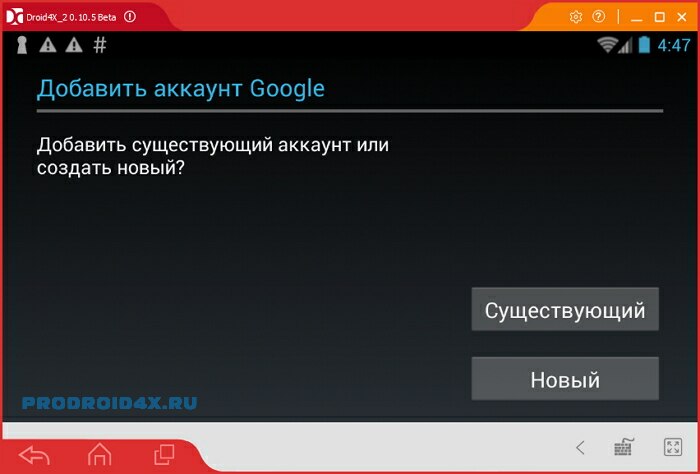Установка Play Market на компьютер по нашей инструкции займет 3 минуты. Все что нужно – это скачать эмулятор и войти в Плей Маркет с аккаунтом Google. Как это сделать проще и какой эмулятор выбрать мы расскажем в этой статье. Магазин приложений, установленный по этой инструкции, работает на любом ПК и ноутбуке с Windows 7,10, Xp или Mac OS.
Для чего нужен Play Market на ПК
В этом году вышло много игр, требовательных к железу смартфона. Но не все могут похвастаться флагманами на Андроид, здесь и придет на помощь установка Google play на компьютер через эмулятор. У любителей поиграть, мощные домашние компьютеры, с мощной видеокартой и остальным «железом». Через эмулятор Андроида на таком компьютере запускаются любые игры, которые тормозили или вылетали на телефоне.
Как установить Play Market
Эмулятор Bluestacks самый популярный среди сетевых игроков. Оптимизированное управление, меню на русском языке и простая установка сделали первым по загрузкам среди русскоязычных пользователей.
-
Скачайте BlueStacks по ссылке с нашего сайта. Это последняя версия эмулятора с обновлениями и исправлением ошибок.
Запустите загруженный файл кликнув мышкой в левом углу экрана, если файл загружался через Google Chrome.
Поставьте галочку «принять лицензию ПО» и нажмите «установить»
Если на компьютере мало места на диске C, установите эмулятор на другой диск, нажав «изменить путь установки»
В процессе установки, вы увидите рекомендации и просьбы отключить запущены программы. Смело следуйте им, чтобы установка прошла быстро и без ошибок.
Осталось выбрать страну, языковое оформление интерфейса нажать кнопку для входа в оболочку Плей Маркета.
Введите email и пароль существующего аккаунта или зарегистрируйте новый по инструкции.
После входа, откроется окно с приложениями и играми доступными для загрузки. Ознакомьтесь с инструкцией: как скачать игры с Плей Маркет на компьютер и запускайте любимые игры уже без телефона.
Установка и особенности Nox Player
Эмулятор Nox не отстаёт от Блюстакс в плане функционала:
- мультиоконность для одновременной игры с четырех аккаунтов
- настройка не только мышки и клавиатуры, но и геймпад
- поддерживает смену оружия колёсиком мышки
- запись скрипта или сценария для однотипных действий на одну кнопку
- интерфейс на русском
- Загрузите Nox App Player по ссылке на официальный сайт
- Запустите установщик и дождитесь инициализации (занимает 1-3 минуты, в зависимости от процессора ПК) . В это время программа подготавливается к работе.
- Откройте настройки и поставьте галочку на против “Автозапуск программы“, если хотите чтобы Плей Маркет запускался вместе со стартом Windows
Вход в Плей Маркет и регистрация
-
После запуска программы, вас попросят войти в Google Play и ввести регистрационные данные.
Жмите “Login Now” и введите телефон или почту и пароль Gmail аккаунта, без этого не получиться скачать игры. Или нажмите “позже” для просмотра интерфейса программы.
Если данные ввели верно, откроется окно, в котором перейдите в “AppCenter” для открытия каталога игр.
Представленные эмуляторы подходят для загрузки игр и приложений, но при желании можно скачать и другие: ANDY, GENYMOTION, ANDRO >
Установка Плей Маркет на ПК с Windows
Плей Маркет – магазин, созданный компанией Google для пользователей и разработчиков ОС Andro >
Устанавливаем Плей Маркет
Как мы уже сказали, в обычном режиме установить Плей Маркет на ПК невозможно ввиду несовместимости с Windows. Для того чтобы «заставить» его работать, нам потребуется воспользоваться специальной программой-эмулятором. Таких продуктов в сети можно найти несколько.
Способ 1: BlueStacks
БлюСтакс позволяет развернуть на нашем ПК ОС Android, установленную на виртуальную машину, которая, в свою очередь, уже «зашита» в инсталлятор.
- Устанавливается эмулятор точно так же, как и обычная программа. Достаточно скачать инсталлятор и запустить его на своем ПК.
После инсталляции потребуется настроить доступ к вашему аккаунту Google. Этот шаг можно и пропустить, но тогда не будет доступа к сервисам, в том числе и к Маркету.
На первом этапе мы просто авторизуемся в аккаунте со своим логином и паролем.
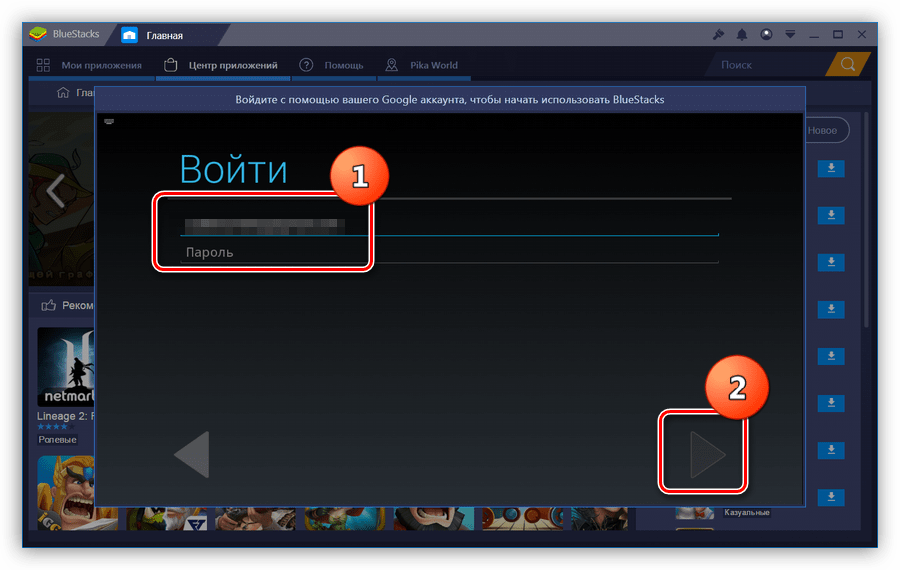
Далее настраиваем геолокацию, резервное копирование и прочее. Позиций здесь немного и разобраться в них будет несложно.
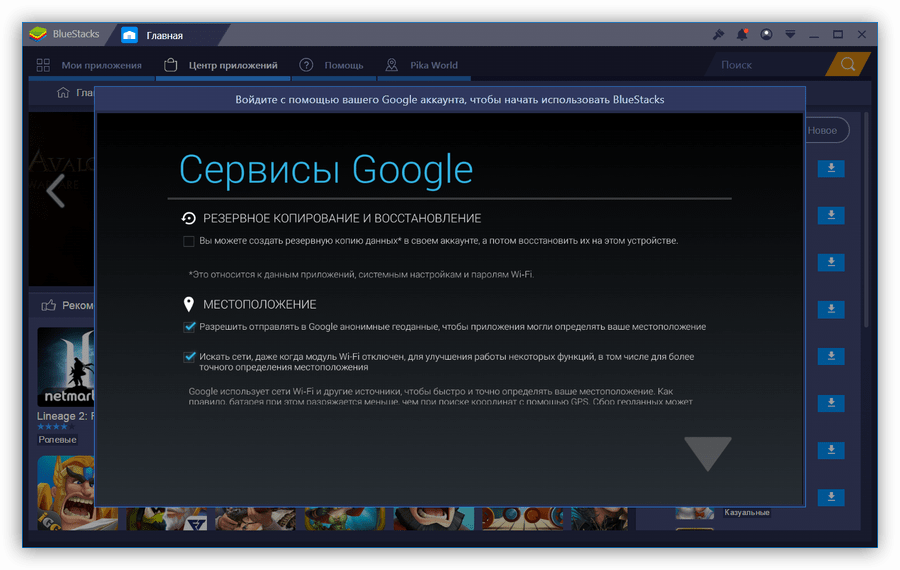
Даем имя владельцу (то есть себе) устройства.
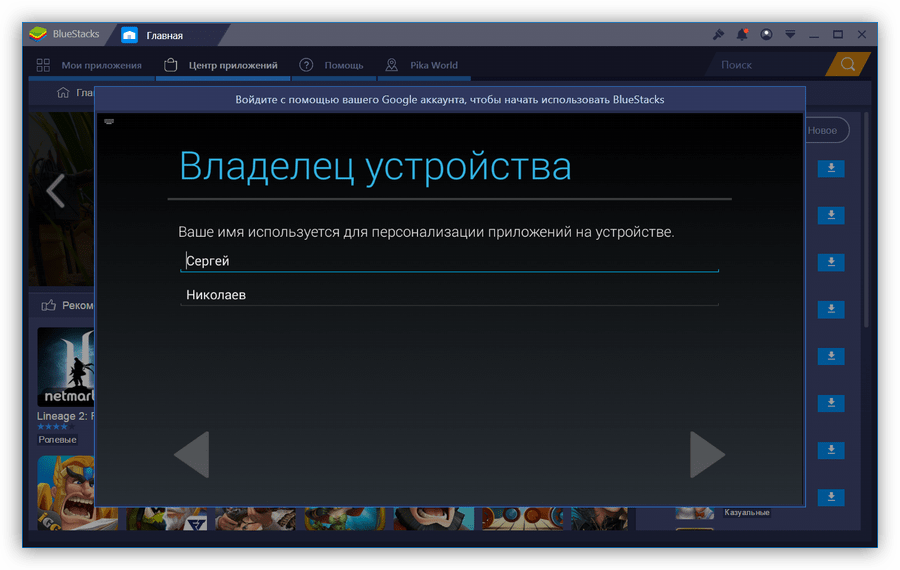
Для доступа к приложению переходим на вкладку «Мои приложения» и кликаем по значку «Системные приложения».
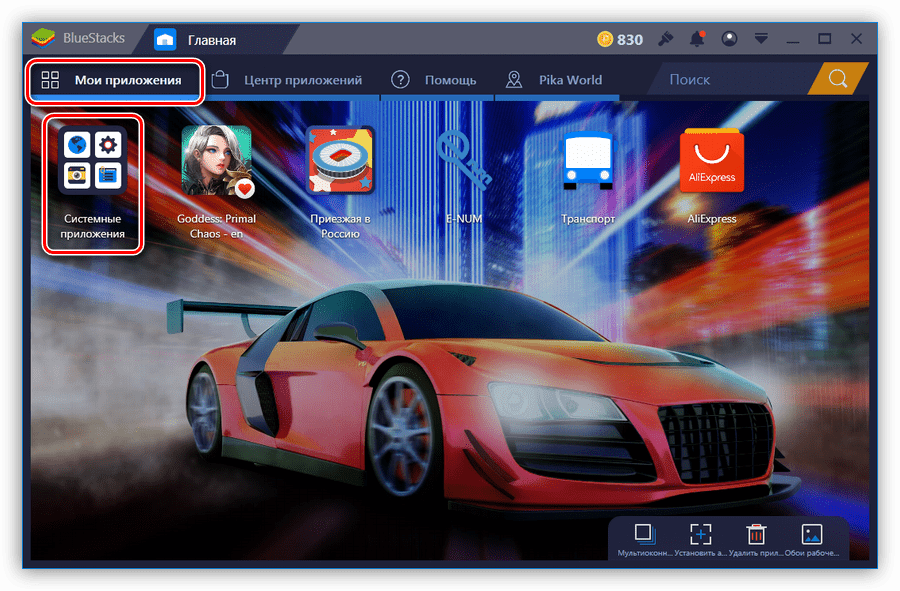
В данном разделе и находится Плей Маркет.
Способ 2: Nox App Player
Nox App Player, в отличие от предыдущего софта, не имеет навязчивой рекламы при запуске. Он также обладает множеством настроек и более профессиональным интерфейсом. Сценарий работы точно такой же, как и в предыдущем способе: установка, настройка, доступ к Плей Маркет прямо в интерфейсе.
Вот такими несложными действиями мы установили Google Play к себе на компьютер и получили доступ к контенту, размещенному в этом магазине. Мы настоятельно рекомендуем пользоваться именно этими эмуляторами, поскольку приложение, входящее в их состав, действительно предоставлено компанией Google и получает информацию с официального сайта.
Отблагодарите автора, поделитесь статьей в социальных сетях.
Играть в мобильные игры через компьютер
Скачать Android игры и приложения на ПК через Nox
Плей Маркет на ПК
Установка Andro >  Оценка Nox APP Player пользователями:
Оценка Nox APP Player пользователями:
узнать результаты | оставить комментарий
Google Play Market: гид по «виртуальным покупкам»!
Глобальная всемирная сеть — это бездна информации. В ней можно без труда отыскать самые необходимые, самые узкопрофильные и даже странные вещи. Но еще более велик шанс в процессе поиска этих самых вещей просто-напросто затеряться в информационных потоках и либо вообще не найти того, что было нужно, либо найти что-то неприятное и вредоносное. В первую очередь это касается разного рода медиапродуктов — фильмов, игр, книг, музыки и просто полезных приложений.
По счастью, существуют специальные хранилища информации, своего рода огромные виртуальные библиотеки, главная задача которых — избавить пользователя от долгих и нудных поисков и сразу дать ему именно то, чего он хочет. Одна из таких библиотек — Google Play Market.
Особенности функционала
Главное достоинство этой утилиты — как, впрочем, и практически любого продукта, разработанного специалистами из компании Google — удобство и функциональность. Скачать Плей Маркет на компьютер стоит в первую очередь тем, кто заботится о своем времени и предпочитает не тратить его попусту. Здесь вам не придется часами просиживать у компьютера, пролистывая страницу за страницей и тщетно пытаясь выбрать из гор информационного мусора то, что вы хотите получить.
Грамотно выстроенный интерфейс, интуитивно понятная система вкладок, минимум лишних кнопок и элементов на экране — освоить эту программу не составит труда даже человеку, лишь недавно начавшему пользоваться компьютером и интернетом.
Итак, первое, на что стоит обратить внимание, установив Google Play Market на ПК — разделы и категории. Их несколько: «Фильмы», «Игры», «Книги», «Музыка», «Софт» и так далее. По категориям, как нетрудно догадаться, разложены соответствующие файлы и приложения. Каждая категория имеет несколько подкатегорий: в «Фильмах» это «Фантастика», «Драма», «Фентези», в «Музыке» — «Рок», «Клубная», «Кантри» и прочее. Здесь же следует отметить гибкую систему поиска: вам на выбор предоставляется несколько фильтров, которые вы можете настраивать на свое усмотрение. Так, представленные в «магазине» программные продукты можно рассортировать по рейтингу, месту, занимаемому на жестком диске, дате добавления, компании-разработчику и множеству других параметров. Разобраться во всем этом не сложно: принцип работы поисковой системы без труда понимается интуитивно.
О каждом продукте — неважно, приложение это, книга, игра или фильм — предоставляется максимально подробная информация. Перейдя на заинтересовавшую вас страничку, вы увидите расширенную аннотацию, системные требования, несколько скриншотов, а также ленту комментариев. Это еще один плюс Плей Маркета — любой пользователь может в любой момент зайти на страничку продукта, которым он воспользовался, и высказать свое мнение о нем. Также в ленте комментариев можно задать вопрос или попросить объяснить непонятные моменты, связанные с управлением или установкой.
Многие разработчики регулярно мониторят отзывы, так что всегда есть возможность получить ответ, что называется, из первых уст. Кроме того, здесь же, в ленте, можно выставить приложению оценку. Да, оценки пользователей далеко не всегда бывают адекватны.
Кто-то судит исключительно субъективно, с позиции «понравилось-не понравилось», кто-то вообще винит разработчиков в том, в чем виноват на деле устаревший компьютер. Но тем не менее в большинстве случаев оценки оказываются весьма полезны – они позволяют быстро составить мнение о том или ином приложении и решить, стоит его качать или нет.
Также Google Play Market на компьютере предоставляет пользователю возможность добавлять заинтересовавшее его приложение в закладки — так называемый «Список желаний». Эта опция пригодится тогда, когда на установку новой утилиты нет времени, а потерять ее не хочется. «Список желаний» всегда доступен в личном кабинете.
Все приложения, загруженные из Google Play Market, имеют функцию автоматического обновления. Это значит, что вам не нужно каждый раз проверять, не вышла ли новая версия той или иной утилиты, а после скачивать ее вручную — система все сделает за вас. Если же вы относитесь к такому «виртуальному самоуправству» настороженно, вы всегда можете изменить настройки так, чтобы перед каждым обновлением магазин присылал вам оповещение.
Напоследок стоит отметить, что компания Google несет полную ответственность за все те файлы и программные продукты, которые выкладываются в ее виртуальном магазине. Вы вполне можете не беспокоиться о том, что вместе с какой-нибудь небольшой игрушкой-таймкиллером, созданной неизвестным разработчиком, занесете на компьютер червя или троянскую программу.
Перед тем, как представить файлы пользователю, их проверяют на наличие вирусов, так что в магазин попадают только и исключительно «чистые» программы.
Системные требования
Google Play Market — мобильное приложение и предназначено оно, как нетрудно догадаться, в первую очередь для работы на мобильных устройствах. Поэтому каких-либо заоблачных требований к конфигурации системы оно не предъявляет и без особого труда пойдет даже на устаревших морально и физических машинах. Однако для того, чтобы приложение вообще запустилось на ноутбуке или домашнем компьютере, потребуется эмулятор — программа, которая моделирует рабочую среду операционной системы Android. Вместе с эмулятором виртуальный магазин для полноценного функционирование потребует не менее девяти гигабайт свободного места на жестком диске и не менее двух гигабайт оперативной памяти. Да, это не так уж и мало. Но опять же — совершенно не критично для большинства мало-мальски современных (читай — произведенных хотя не раньше 2007 года) устройств.
| Минимальные | Рекомендованные | |
| ОС: | Windows 7 (32 и 64 bit) | Windows 7, 8, 8.1, 10 (64 bit) |
| Частота процессора: | 1,5 ГГц | 2,2 ГГц |
| Оперативная память: | 2 GB | 8 GB |
| Место на диске: | 1 GB | 2 GB |
| Сеть: | Широкополосное подключение к Интернету | Широкополосное подключение к Интернету |
Как установить приложение Плей Маркет на ПК и ноутбук
Итак, первое, что вам потребуется — эмулятор Nox. После того, как вы обзаведетесь этой исключительно полезной утилитой, можно двигаться дальше. А именно — скачать установочный файл и запустить его. Вам будет предложено «Включить поддержку AppStore» — сделайте это. После — добавьте существующий аккаунт Google, если он у вас есть. А если нет — создайте новый, благо это совсем не сложно.
На этом все. Установка успешно завершена. Можно отправляться в путь по волнам информации.
Скачать плей маркет на ПК — Google Play Market
Google Play Market (Гугл Плей Маркет) — Приложение для загрузки игр и приложений из магазина загрузок разработанным google, поставляется только на смартфоны и планшеты на платформе Andro >скачать с плей маркета игры на компьютер и играть полноценно без лагов, на высокой графике, и не разряжать при этом аккумулятор телефона. У разработчиков гугл подобное не предусмотрено и не будет, но способ есть и он заключается в установке эмулятора OS Android. Некоторые пользователи сталкивающиеся с виртуальными машинами понимают как все реализовано, важно то что по другому играть в игры с андройд на ПК нет возможности.
Плей Маркет на компьютер для игр
Преимущества конечно колоссальные у эмулятора ПК версии Android, процессор мощнее, видео адаптер для игр, разрешение экрана, мышь, клавиатура и тд.. Достаточно много развелось игр батл роялей например фортнайт или пабг где управление пальцами на смартфоне не очень удобно, конечно это не поощряется разработчиками но тут решать только вам.
Плей Маркет на компьютер для Приложений
На данный момент есть достаточное количество программ которые дадут возможность скачать Плей Маркет на компьютер но мы выделили лишь 3 выделяющиеся приложений на фоне других. Мы даем выбор так как знаем что можно столкнутся и с проблемами например был такой трабл как не устанавливалась игра с плей маркета пишет что устройство не поддерживает и все тут. Разработчики обновляют часто свои прилажухи возможно подобное уже пофиксили, а почему они обновляют и конкурируют? тут ответ простой у них встроены бесплатные рекламные приложения или игры, главное не раздражает и ладно.
Google Play Market бесплатно для windows:
Скачать плей маркет бесплатно:
Внимание!! Для того чтоб пользоваться нормально Плей Маркетом нужен за ранее новый аккаунт в google в случае если вы создадите новый через эмулятор, при входе будет всегда требоваться номер телефона. Так же не рекомендуем использовать ваш личный аккаунт!
| Bluestacks — Пожалуй это самый популярный эмулятор, ранее где то в 2018г он был другим что по дизайну что по функционалу, разработчики приложили много усилий для того чтоб он стал по настоящему удобным и классным. Удивило то что для многих игр из маркета уже за раннее установлены настройки клавиатуры и мыши то-есть не нужно вообще об этом заморачиваться как например в Nox Player. |
| Nox App Player — Хороший эмулятор быстрый и удобный, можно запускать сразу несколько копий Android, гибкая настройка управления мыши и клавиатуры в играх. Не замечено что какие либо игры не поддерживаются, так же нужен за ранее подготовленный аккаунт чтоб скачать без проблем игры из Google Play Market. |
| MEMU — Сильно похож на Nox но есть свои особенности как в движке так и в самой работе. Если вам не хватило предыдущих эмуляторов то можно попробовать этот, интерфейс при установке английский но сама программа полностью на русском проблем в использовании возникнуть не должно. |
Любая из программ поддерживает все версии виндовс а так же можно плей маркет на ноутбук или нет бук установить без проблем.
Запустить плей маркет с Bluestacks без проблем:
Следуйте последовательности чтоб не было проблем в процессе запуска плей маркета.
Если вы не создали новый аккаунт в Гугл то создаем переходя по ссылке с ПК — https://accounts.google.com/SignUp?hl=ru
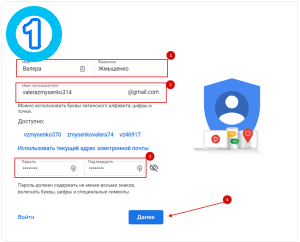 |
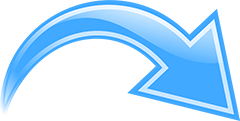 |
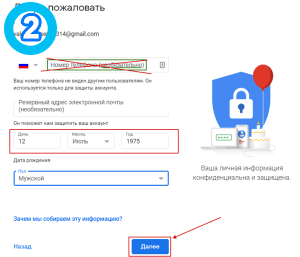 |
Запоминаем или сохраняем e-mail и пароль
Создали новый аккаунт гугл и установили программу делаем следующее.
Так же рекомендуем в настройках выставить устройство Samsung Galaxy S8 Plus по нашим наблюдениям более стабильнее игры себя ведут.
Смотреть видео инструкцию
Инструкция по установке мобильного приложения на компьютер или ноутбук с системой Windows через Droid4X. Время просмотра 5 минут.
Слушать инструкцию
Инструкция по установке мобильного приложения на компьютер или ноутбук с системой Windows через Droid4X. Время прослушивания 1 минута. /droid4x-audio.mp3
Кратко о главном: основные моменты установки Плей Маркет на Windows:
- посмотрите технические данные своего ПК на соответствие;
- скачайте на компьютер Плей Маркет бесплатно через Droid4X;
- прочитайте инструкцию в этой статье и запустите приложение на своем ПК.
Что мы рассмотрим в этом обзоре:
Play Market — цифровая библиотека на рабочем столе
Согласитесь, очень удобно, когда узнать нужную информацию и получить все необходимые вещи можно в одном месте, не утруждая себя долгими поисками. Особенно сейчас, когда информации во Всемирной паутине с каждым днем становится все больше, а шансов разораться в ней без посторонней помощи — все меньше.
Если говорить о мобильных приложениях, то такой единой площадкой — самой удобной и самой популярной — безусловно, является Плей Маркет. На сегодняшний день она занимает первое место по популярности как в рунете, так и во всемирной сети. Ее услугами пользуются жители 145 стран — а это, согласитесь, впечатляющая цифра.
Так чем интересен Play Маркет, и почему вам стоит иметь это приложение на своем персональном компьютере? Отвечаем по порядку.
Вас может заинтересовать:
Ключевые особенности
Приложение, о котором мы ведем речь, — это огромная библиотека цифрового контента. Уже сейчас на площадке представлено более сорока миллионов медиафайлов самых разных видов: от игр и фильмов, до книг, музыки, полезных утилит, офисных программ и даже наборов картинок для заставки. Рекомендовать скачать Плей Маркет на компьютер смело можно всем. Без разницы, кто вы — любитель непритязательных игрушек-таймкиллеров, за которыми можно коротать долгие поездки в метро, или же поклонник голливудских фильмов. Здесь есть то, что вам нужно.
Разумеется, приложения с площадки скачиваются не бесплатно. Но во-первых нужно отметить, что их стоимость более чем приемлемая. Взять хотя бы фильмы: уже сейчас безусловные хиты прошлых месяцев можно запросто скачать за 69-49 рублей, и при этом во время просмотра не страдать каждые пять минут от назойливой аудио- и видеорекламы. То же самое, кстати, касается музыки и книг. Другими словами, качество продукта вполне оправдывает затраты.
Во-вторых, — и здесь мы плавно подбираемся к вопросу о том, зачем вообще иметь Play Market на ПК — главное здесь вовсе не стоимость, а разнообразие контента. Да, «телефонные» или «планшетные» утилиты вам на персональном компьютере понадобятся вряд ли. Но, например, в разделе «Игры» лежат тонны невероятно увлекательных вещей: головоломные текстовые квесты, душевные инди-бродилки, «игроизации» популярных литературных и кинематографических вселенных, как официального, так и фанатского производства. Для компьютера такие вещи просто-напросто не делаются, а телефон или планшет их может потянуть далеко не всякий. Поэтому, перефразируя Стивена Кинга: «если у вас нет Play Market — вы пропускаете веселье!».
Кроме того, если вы подкованы в области геймдизайна, хотите поразить своими творениями мир и имеете в кармане лишнее двадцать пять долларов, вы можете купить расширенный аккаунт и загружать в него свои собственные игры.
И даже получать прибыль либо от прямых продаж, либо, когда станете достаточно известным и популярным, от рекламы.
Если же говорить о достоинствах самого приложения, то здесь на первый план, безусловно, выходят интерфейс и навигация. Цель любого современного маркетингового решения — как можно точнее выполнить запрос потребителя. А для этого нужно знать, чего, собственно, потребитель хочет. Так, загруженный Play Маркет на компьютере позволяет во время поиска сортировать контент десятками возможных способов: по количеству установок, по суммарной оценке, по числу положительных и отрицательных отзывов, по весу, жанру, дате добавления и далее, далее, далее. При этом каждая страничка сопровождается подробной информацией о приложении: аннотацией, несколькими скриншотами или кадрами, если речь идет о кино, техническими параметрами (вес, платформа, системные требования). Очень помогает в процессе поиска отдельный раздел с отзывами. Он же, кстати, служит и своеобразной формой обратной связи.
Разработчики, причем как новички, так и крупные холдинги, регулярно мониторят площадку и общаются с пользователями. Форма обратной связи в чистом виде, впрочем, тоже имеется.
И, к чести администрации, на все возникающие у пользователей вопросы и претензии она отвечает быстро, четко и по существу.
Еще один плюс: за все приложения, опубликованные на площадке, несет ответственность Google — медиа-гигант, которому принадлежит Маркет. А это значит, что подхватить здесь «вредоносное ПО» (или, проще говоря, вирус, который обрушит вам систему или сотрет все личные данные) невозможно. Все продукты проверены, на каждый имеется сертификат безопасности.
Еще один важный момент: Плей Маркет на компьютере позволит вам управлять всеми скачанными и установленными приложениями централизованно, через личный кабинет. Вы в любой момент сможете посмотреть, что и когда скачали, сколько это весит, сколько «потребляет» трафика, и решить, нужно вам оно или нет. А в случае необходимости всего парой кликов обновить или удалить приложение совсем.
Системные требования для установки
Плей Маркет — довольно большое, а потому довольно требовательное к ресурсам приложение. Для того, чтобы оно работало у вас стабильно, без сбоев и вылетов, конфигурация вашего персонального компьютера должна быть как минимум такой:
- операционная система — Windows 7 и «старше»,
- обязательно установленный от DirectX 9.0,
- установленный .NET Framework,
- оперативной памяти от 2 Гб, чтобы не было зависаний,
- процессор от 2 Гц.
Как установить Плей Маркет на ПК и ноутбук
Ответ на этот вопрос прост: никак. По крайней мере, если у вас нет эмулятора Droid4x. Если же вы заранее скачали его и выполнили установку, дело становится проще в разы. Далее всего-то и нужно:
- скачать установочный файл;
- запустить его в окошке эмулятора при помощи специальной команды;
- зарегистрировать аккаунт Google или, если он у вас уже есть, ввести данные в окошке авторизации;
Как видите, все предельно просто: от огромной библиотеки цифрового контента вас отделяют всего четыре шага. Так что если вы хотите расширить возможности своего компьютера и всегда иметь доступ к самым новым играм, фильмам, книгам, утилитам и свежей прессе (включая издания на других языках), то чего же вы ждете?
Отметим важные моменты установки
Как зарегистрировать google аккаунт
- зарегистрировать новый аккаунт в интерфейсе droid4x.
- создать новый аккаунт на сайте google.com и пройти регистрацию.
Как установить с помощью .APK файла
- Скачиваем .APK файл с надежного источника в Интернет.
- Перетаскиваем файл в окно запущенной программы droid4x или же открыть эмулятор и перейти в «Настройки» — «Other Setting» и нажать на кнопку Apk Install.
Как настроить управление на клавиатуру и мышь
Похожие приложения
- Mobogenie. Приложение имеет большой каталог игр, фильмов и программ, которые можно установить на мобильную платформу или на компьютер.
- Opera Mobile Store. Для размещения созданной программы здесь не надо покупать специальный аккаунт, однако с продаж придется отдавать 30%. Зато пользователи могут скачивать софты прямо через браузер.
Почему стоит установить?
Чтобы быть в курсе всех новинок и иметь возможность получать актуальные игры, вам просто необходим Плей Маркет, который теперь можно установить и на компьютере.













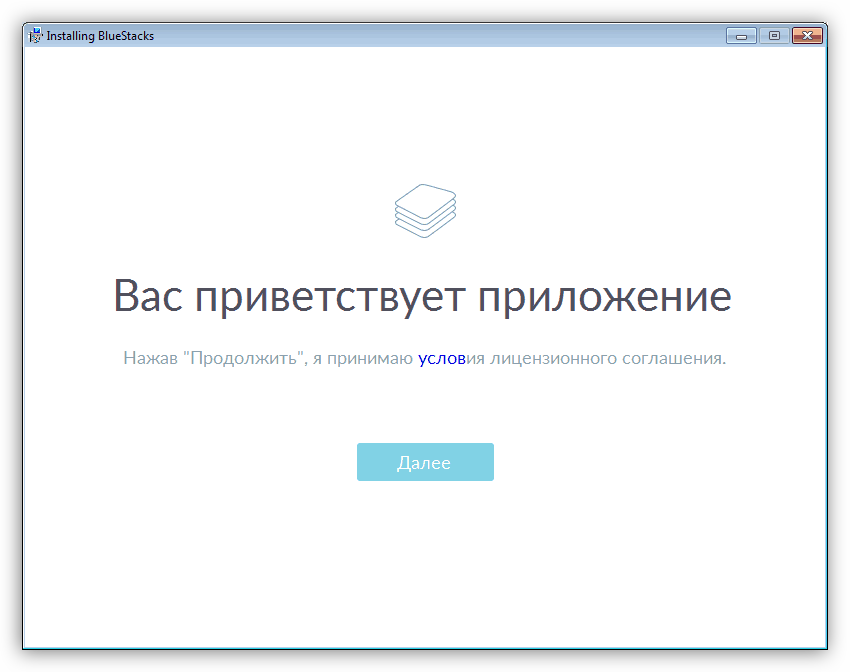
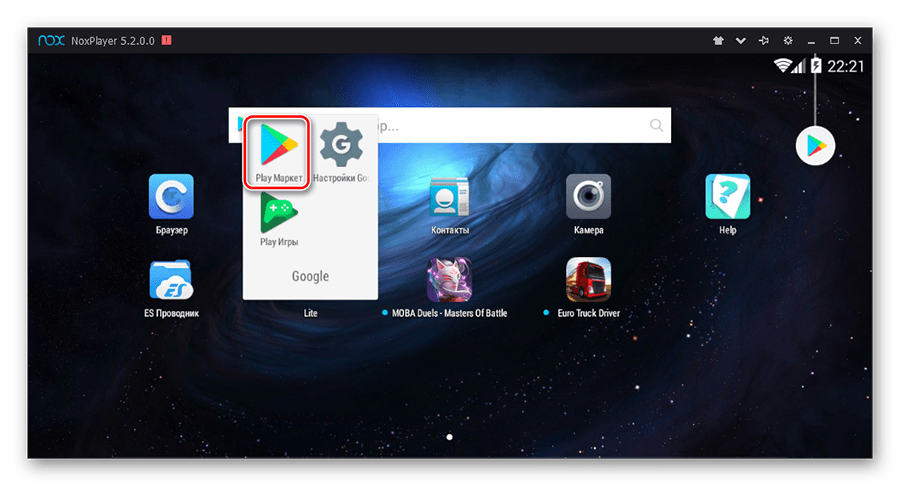
 Оценка Nox APP Player пользователями:
Оценка Nox APP Player пользователями: